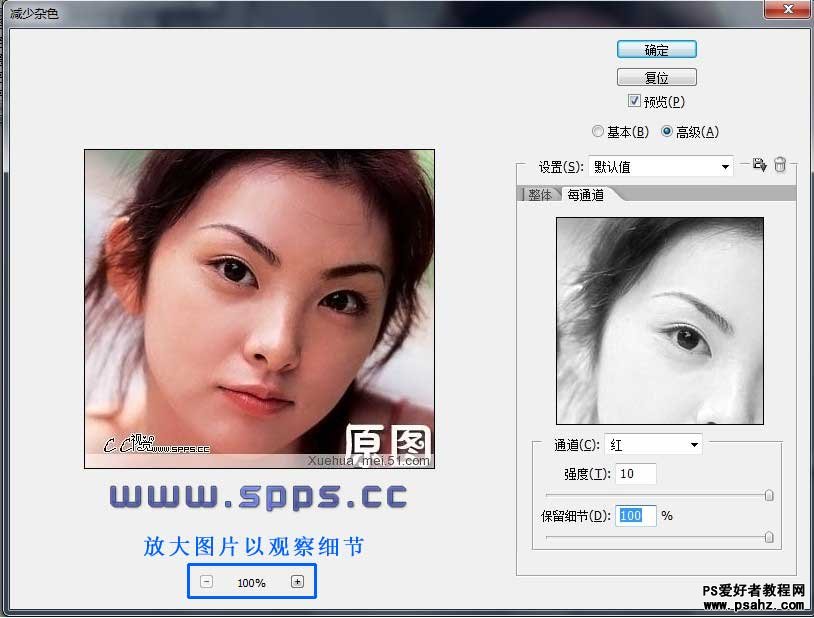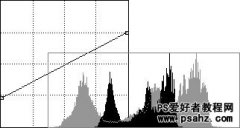第六十课:学习ps减少杂色命令给MM磨皮教程(面部美容教程)(3)
“强度”设置是该滤镜的总阀,其值越大,删除的亮度杂色越多。在“相机原始数据”中,消除过多的亮度杂色将导致图像模糊,因此要小心。如果将其设置得过高,真正的细节可能被删除。
“保留细节”的设置越高,该滤镜在消除杂色的同时,将尽更大的努力来避免模糊真正的细节。请尝试使用“强度”和“保留细节”,看看它们如何相互作用来影响图像。
“减少杂色”将消除您原来在中性色区域(如照片脸部)中看到的细微污点。将其设置为0%,然后恢复到50%,再提高到100%,看看图像有何不同。
“锐化细节”将稍微锐化边缘和细节,以免它们在消除杂色时遭到破坏。杂色消除通常会模糊图像,“锐化细节”用于避免这种问题,请尝试使用它。
“移去JPEG不自然感”设置试图消除图像为JPEG压缩文件导致的特殊杂色。对于这幅图像,我没有选中该复选框,因为有时候试图消除这种不自然感可能带来更多的杂色。使用您自己的图像尝试该功能,看看是否有帮助。可以在选中和不选中该复选框之间进行切换,看看是否有助于提高图像的质量。
Q:减少杂色命令中的每通道选项卡
A:单击标签“每通道”将显示前面两个示意图所示的选项,这里的选项让用户能够分别指定每个通道的“强度”和“保留细节”设置。这是一项很有用的功能,因为杂色通常集中在蓝色通道,有时还有红色通道。在大多数数码照片中,绿色通道都是最干净的。同样,这与数码相机拍摄照片以及使用其内部压缩格式存储的方式相关。
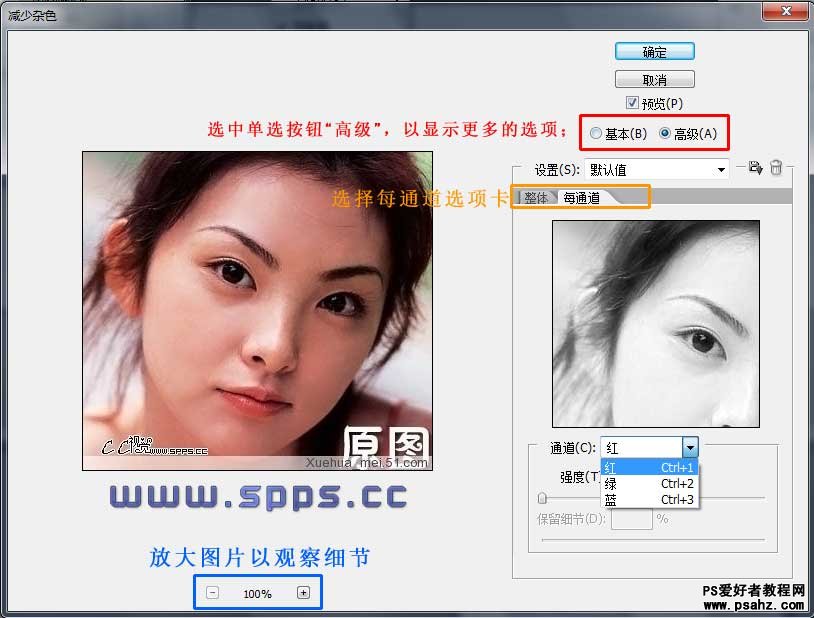
6.分别对红,绿,蓝三个通道进行调整。
在前面对“减少杂色”介绍中我们已经知了“强度”和“保留细节”的作用。下面我们对每个通道进行单独调整。先按照下面参数对图片进行调整,后面在讲解理由。